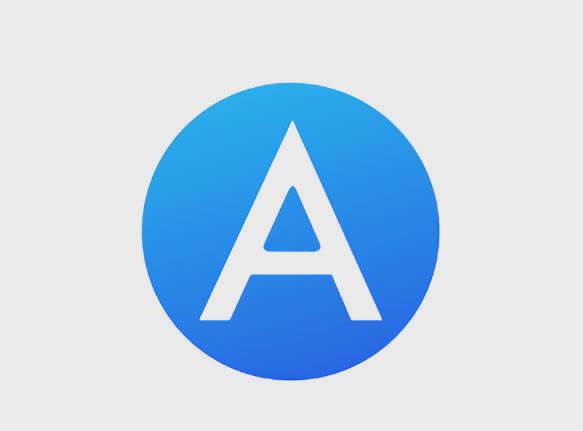怎样屏蔽Alook浏览器的广告?我们在使用Alook浏览器上网浏览网页的过程中,会在网页上遇到一些比较烦人的广告,这些广告即使我们去手动关闭,在间隔一段时间之后还是会重复出现,因此我们想要屏蔽掉这些广告。那么怎样屏蔽Alook浏览器的广告呢?其实方法很简单,下面小编就为大家分享屏蔽Alook浏览器的广告方法,大家一起来学习吧!
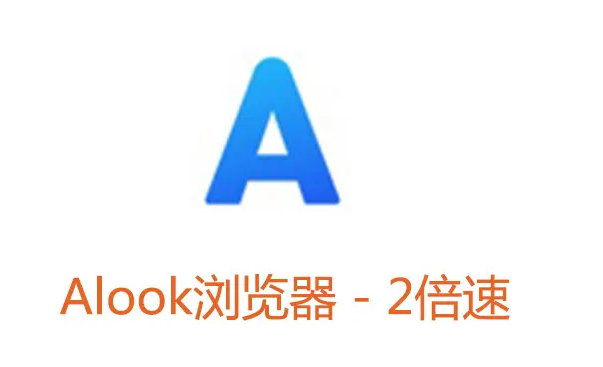
屏蔽Alook浏览器的广告方法
1、打开Alook,如图所示。

2、点击三横,如图所示。
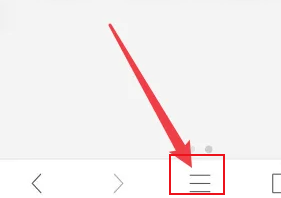
3、点击设置,如图所示。
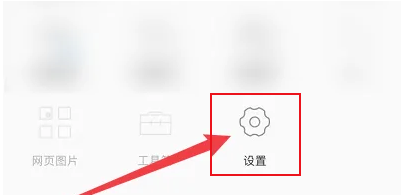
4、点击广告过滤,如图所示。
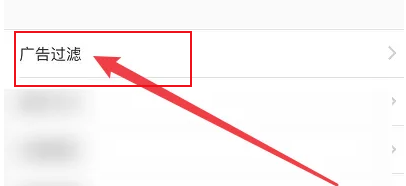
5、点击打开屏蔽侵入式广告的按钮,如图所示。
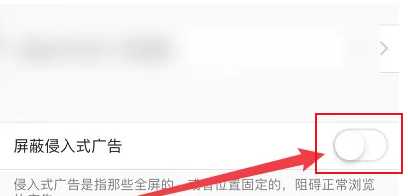
6、变成绿色就代表屏蔽了,如图所示。
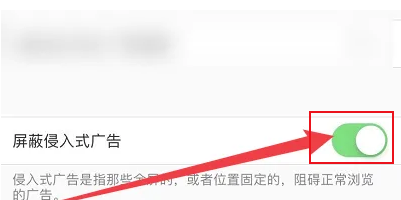
以上就是关于【怎样屏蔽Alook浏览器的广告-屏蔽Alook浏览器的广告指南】的全部内容了。关注浏览器之家,后面的分享更加精彩!